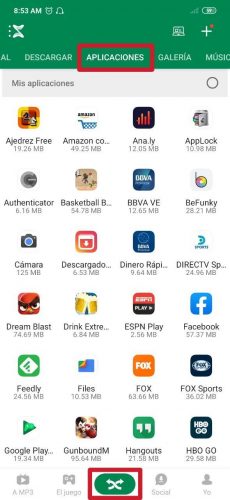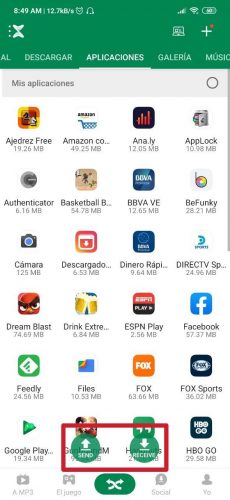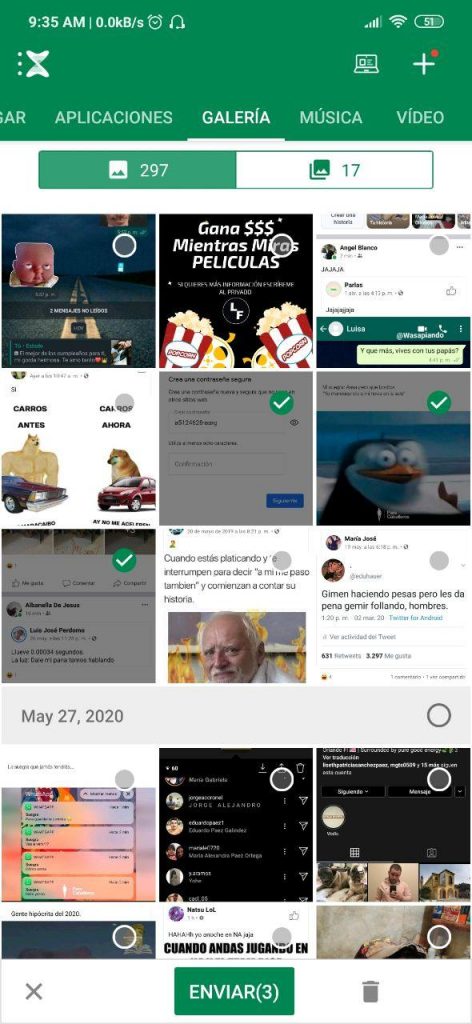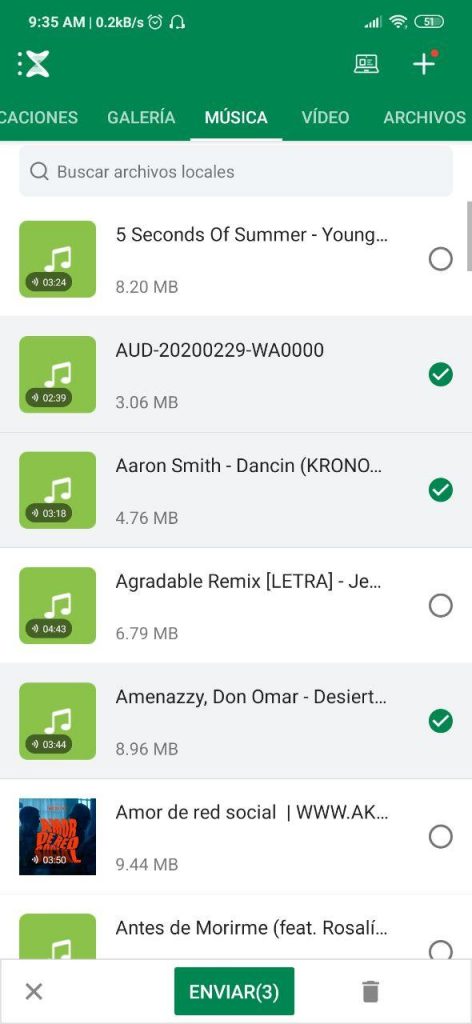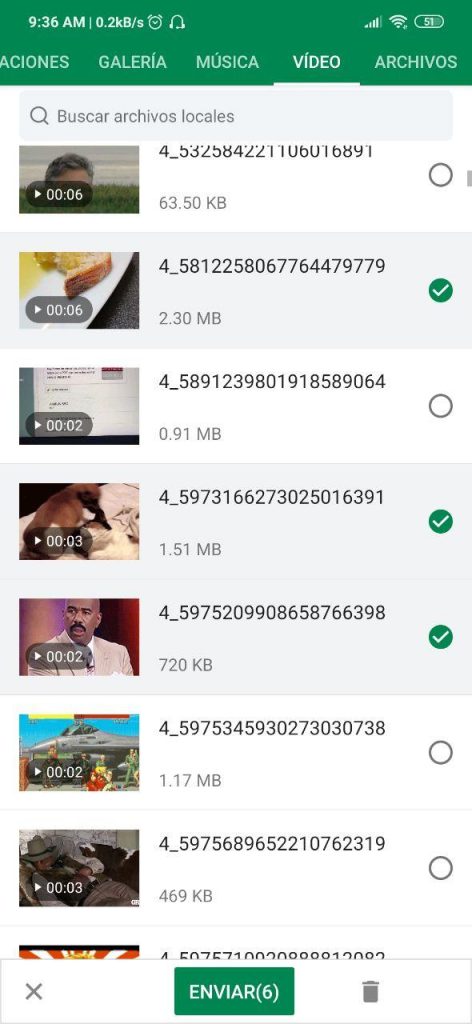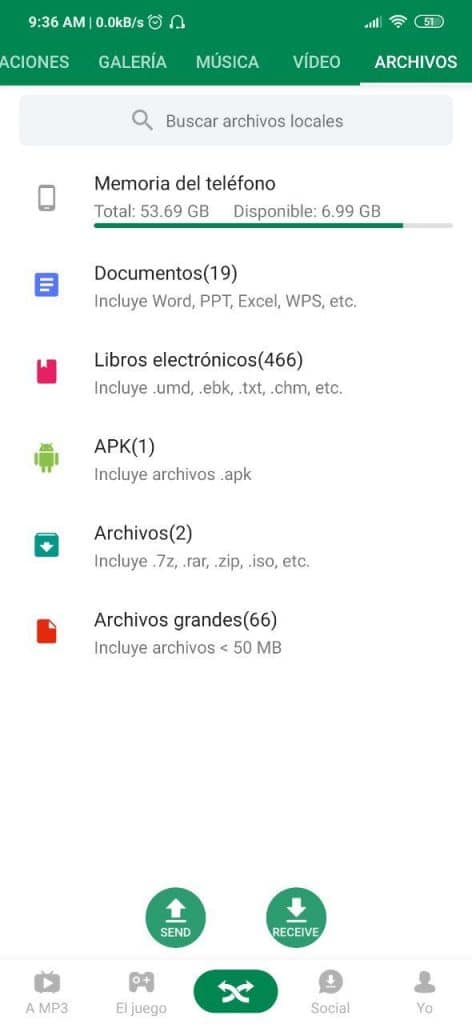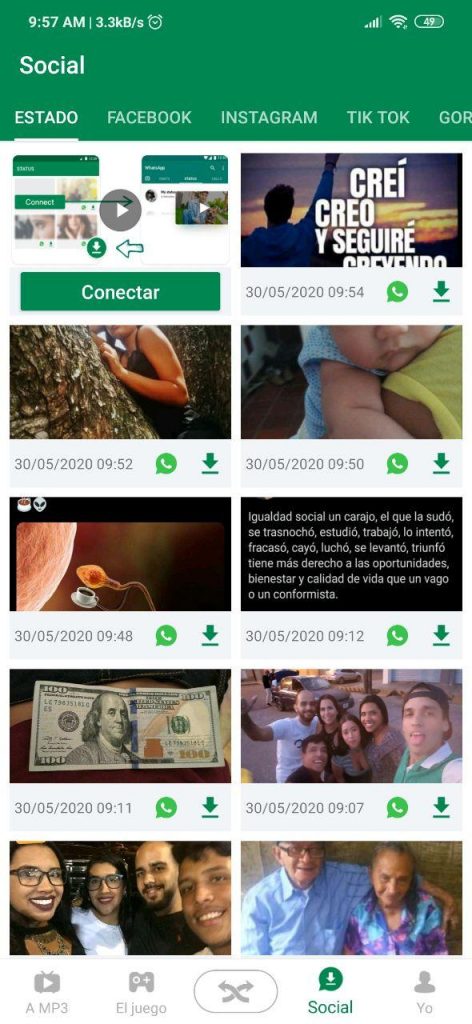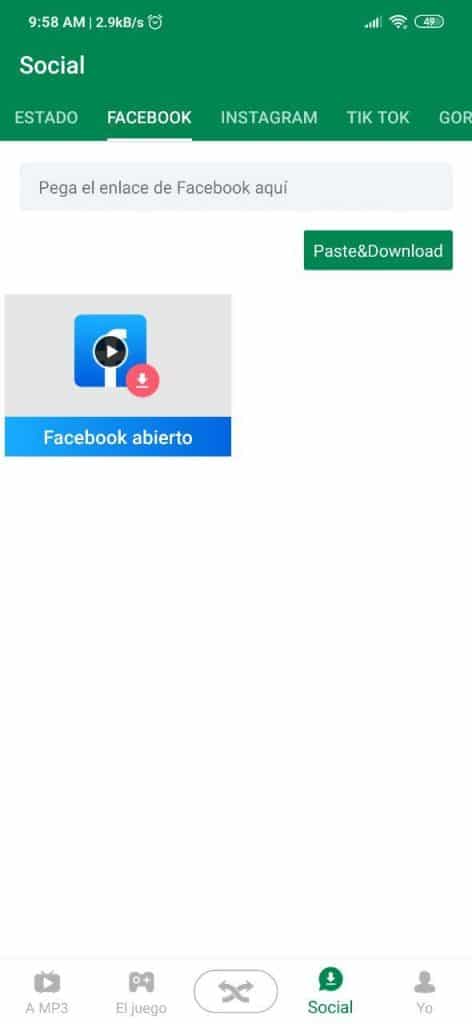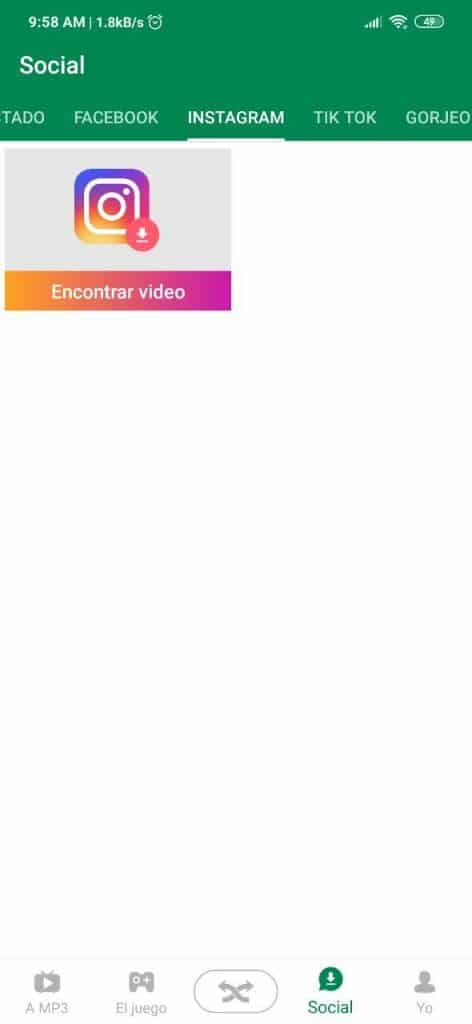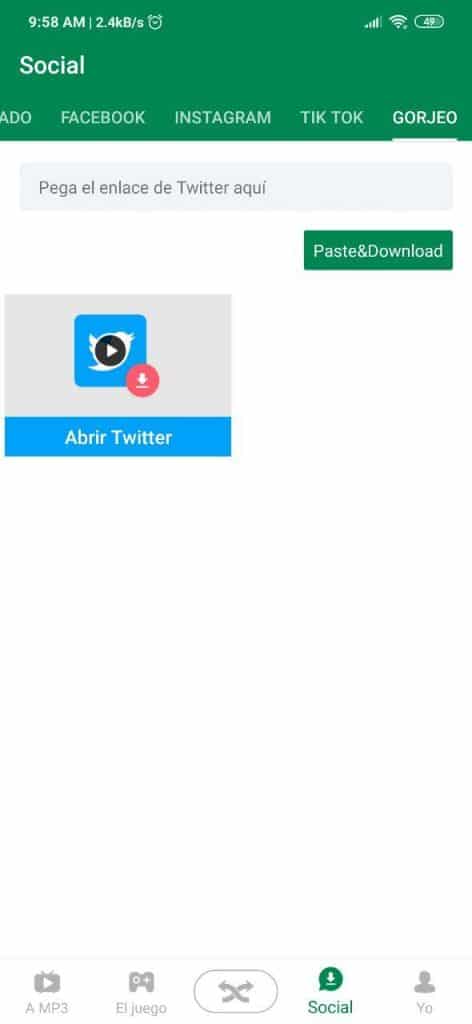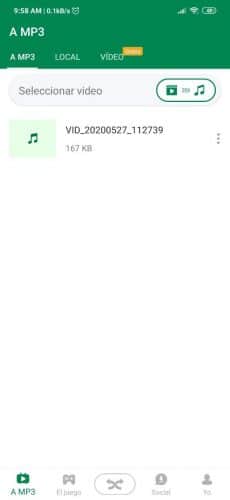Bluetooth-connectiviteit is iets van je leven. Hierdoor kunnen we bestanden binnen enkele seconden, minuten of uren van het ene apparaat naar het andere overbrengen, afhankelijk van de grootte en de snelheid van Bluetooth op basis van de versie. Het biedt echter geen snellere overdracht dan wifi, dus deze tweede optie is aantrekkelijker.
De eerste optie die beschikbaar is op mobiele telefoons voor bestandsoverdracht - met uitzondering van een berichten-app of andere service waarvoor een internetverbinding vereist is - is Bluetooth. Wat velen niet weten is dat bestanden kunnen worden verzonden via Wi-Fi -net als apps-, wat mogelijk is via apps van derden, zoals Xender, een van de meest populaire in de Play Store. Hoe deze applicatie te gebruiken, leggen we duidelijk en eenvoudig uit in dit bericht.
Bestanden en toepassingen overdragen en ontvangen met Wi-Fi met behulp van Xender
Om te beginnen, Xender is misschien wel de meest populaire app voor het overzetten van bestanden en applicaties via Wi-Fi. Dit heeft meer dan 100 miljoen downloads in de Google Play Store, een cijfer waar alleen de beste applicaties in de winkel alleen maar over kunnen beschikken. Daarnaast kun je ook WhatsApp-statussen downloaden en video's opslaan van Facebook, Instagram, Tik Tok en Twitter, dus heel veelzijdig en compleet, helemaal open. Het is op zijn beurt vermeldenswaard dat het slechts iets meer dan 20 MB weegt en volledig gratis is, en dat de downloadlink via de Play Store aan het einde van het bericht staat.
De interface is heel eenvoudig, wat resulteert in een gemakkelijk begrip. Bij het openen vinden we veel opties; de eerste is Toepassingen: alle apps die op de mobiele telefoon zijn geïnstalleerd en die via Wi-Fi kunnen worden verzonden, worden hier weergegeven. U kunt slechts één of meerdere tegelijk selecteren om op de knop te drukken Verzenden die zich in de onderste balk van de interface bevindt en draag ze over
De mobiel die de overdracht van de geselecteerde applicatie gaat ontvangen, moet de Xender-app hebben en de QR-code scannen van de telefoon die het gaat uitvoeren. Om ervoor te zorgen dat de ontvangende terminal het verkrijgt en het overdrachtsproces start, moet u op het pictogram klikken dat zich in het midden onderaan het scherm bevindt, dat wordt geïdentificeerd onder het logo van twee gebogen groene pijlen - een naar links gericht en een andere aan de rechterkant; Zodra dit is gebeurd, moet je aanraken Ontvangen (Ontvangen, in het Spaans). Daarna hoeft u alleen nog maar de genoemde QR-code te scannen.
Deze uitleg is ook op dezelfde manier van toepassing op foto's en video's, muziek en allerlei soorten bestanden, secties die toegankelijk zijn via de bovenste balk van de app, waar de hoofdinterface te vinden is, namelijk Toepassingen.
De overdracht, wanneer Wi-Fi-connectiviteit wordt gebruikt in plaats van Bluetooth, kan gemakkelijk meerdere MB's per seconde bereiken., wat Xender tot een ideale app maakt voor het verzenden en ontvangen van bestanden -zoals films- en zeer zware applicaties die normaal gesproken vele minuten zouden duren met het gebruik van BT; Door deze methode kan het veel minder tijd kosten. Om een beter idee te krijgen: een bestand van ongeveer 80 GB duurt iets minder dan 2 uur om via Wi-Fi over te zetten, iets dat veel langer zou duren als de Bluetooth-verbinding zou worden gebruikt; Dit is gebaseerd op de opmerking van een gebruiker die wordt weergegeven in de Play Store.
Download WhatsApp-statussen en berichten van je favoriete sociale netwerken
Zoals we aan het begin al zeiden, is Xender een extreem complete applicatie. Naast het aanbieden van bestandsoverdracht via Wi-Fi-connectiviteit, Hiermee kun je ook WhatsApp-statussen downloaden via zijn sectie Social, die zich aan de rechterkant van Transfers in de binnenbalk van de applicatie bevindt.
Voor WhatsApp-staten is het voldoende om op de downloadknop in de gewenste te drukken en dat is alles. Om video's van sociale netwerken zoals Facebook, Tik Tok en Twitter (Twitter) te downloaden, moet je de link van de publicatie plakken in de balk die deze aangeeft. Voor Instagram is het noodzakelijk om in te loggen op de app en via de Xender-browser de publicatie (afbeelding of video) te selecteren die u wilt downloaden. [Het kan u interesseren: Apps beheren in Xiaomi MIUI]
Converteer video naar MP3
Alsof dat nog niet genoeg is, U kunt ook video's converteren naar muziekbestanden in MP3-indeling, duidelijk. Dit wordt gedaan vanuit het gedeelte Naar MP3, dat zich in de onderste balk bevindt. Daar hoef je alleen maar de video te selecteren die je wilt converteren en dat is alles. Zo simpel is het. Het verschijnt in de mobiele opslag, zodat het net als elk ander nummer op de speler kan worden beluisterd, niet alleen via de app.